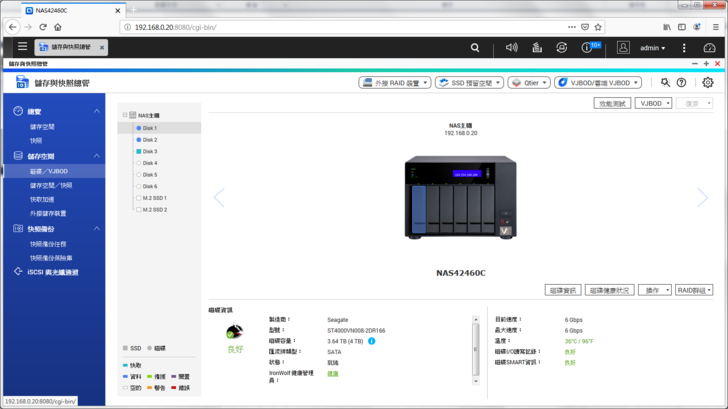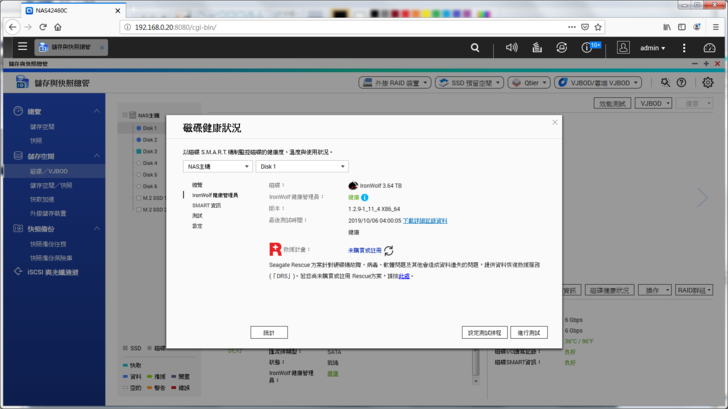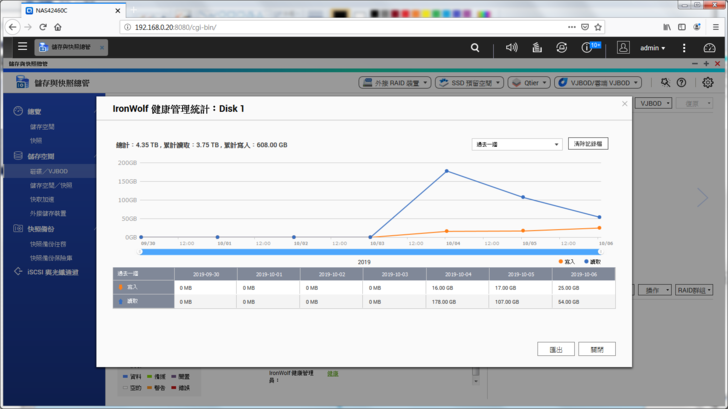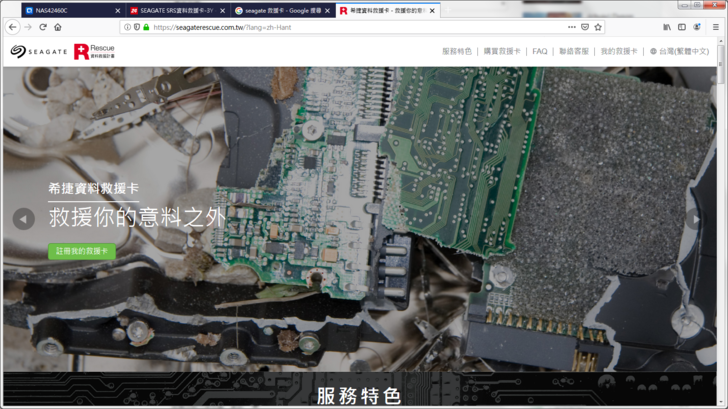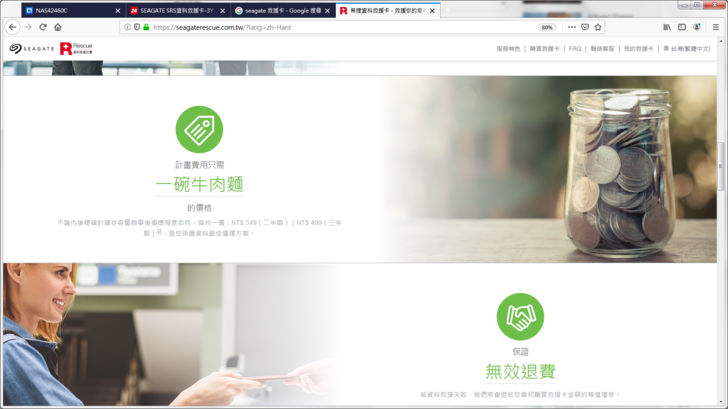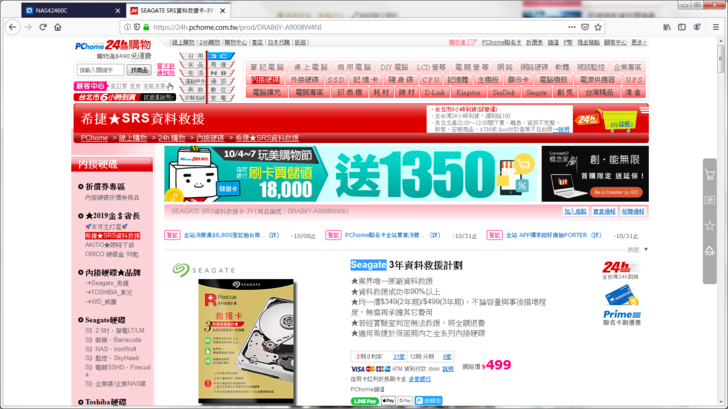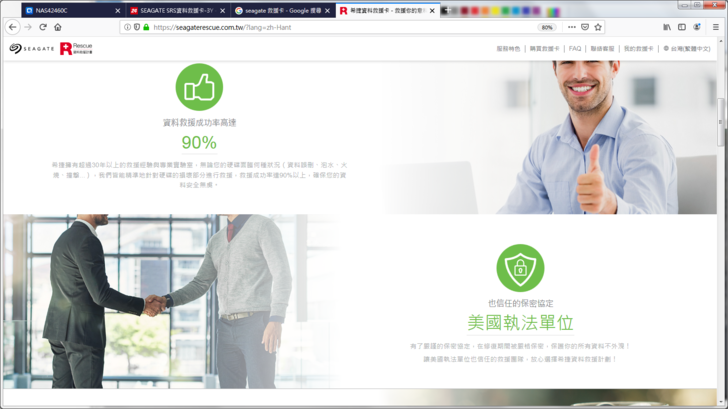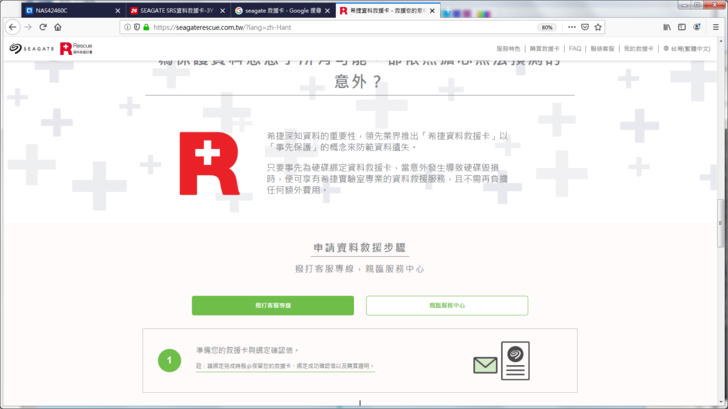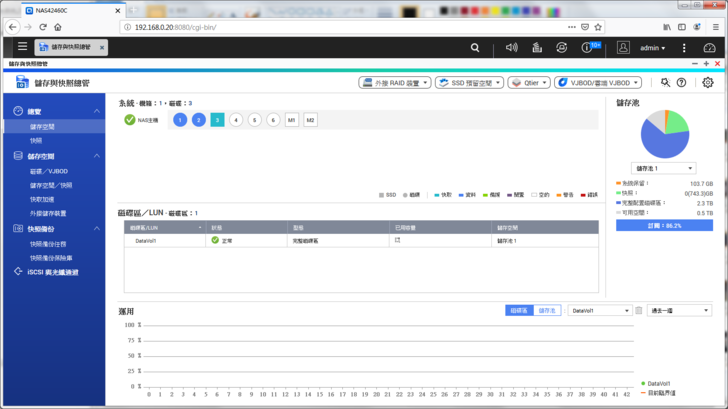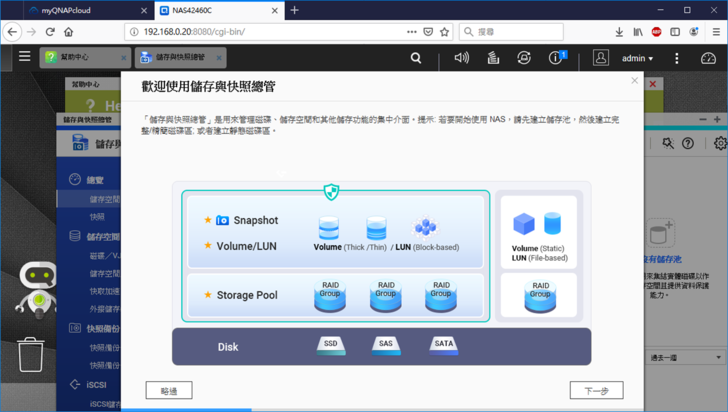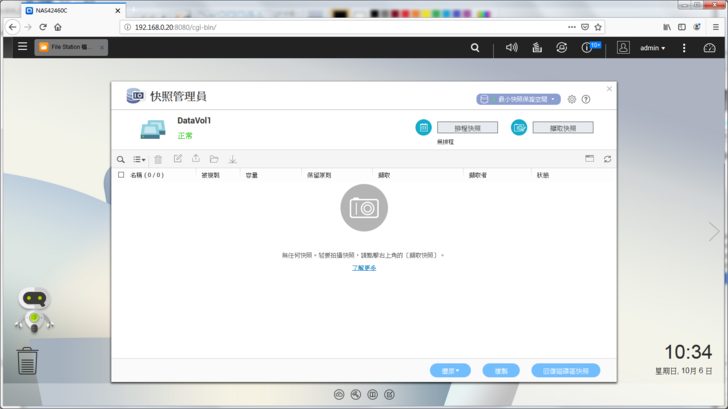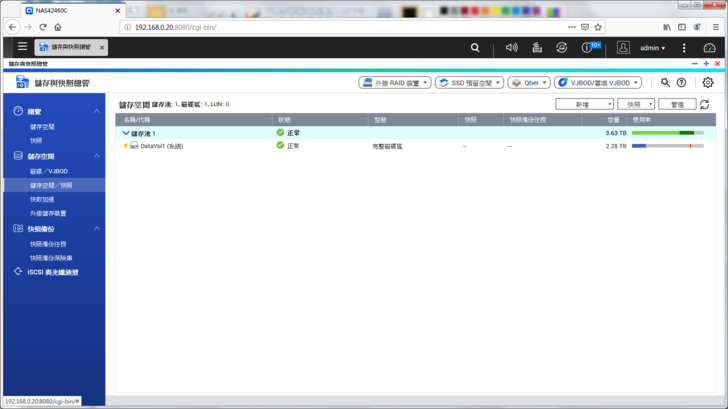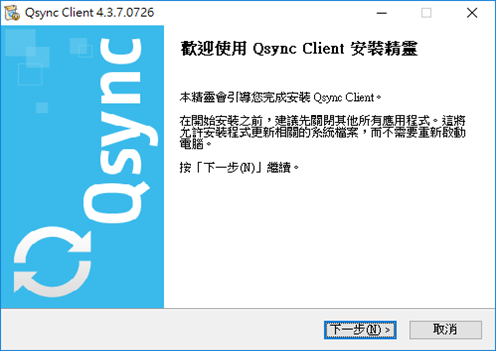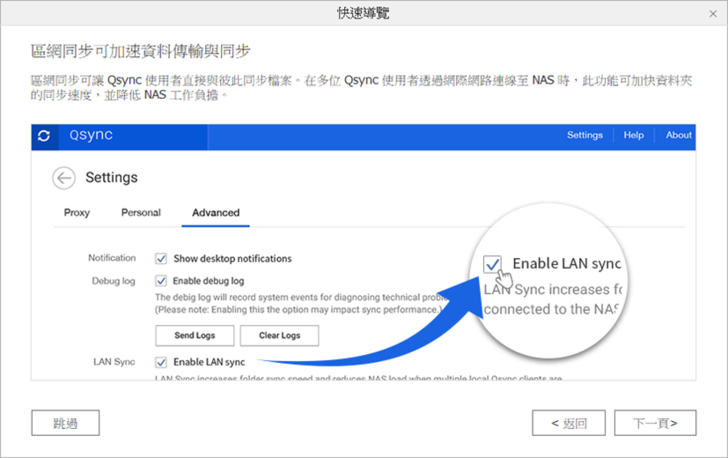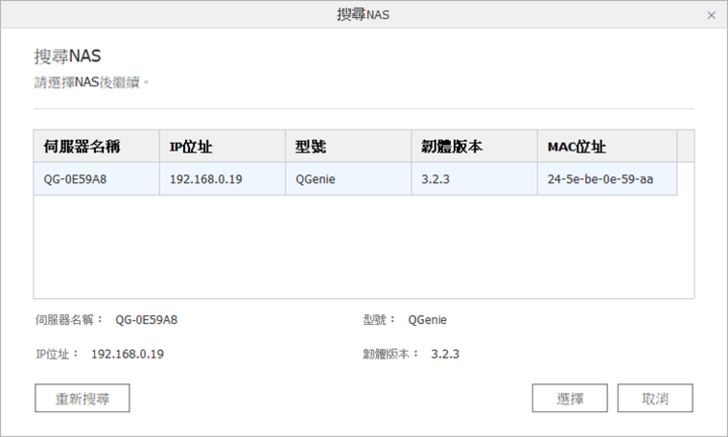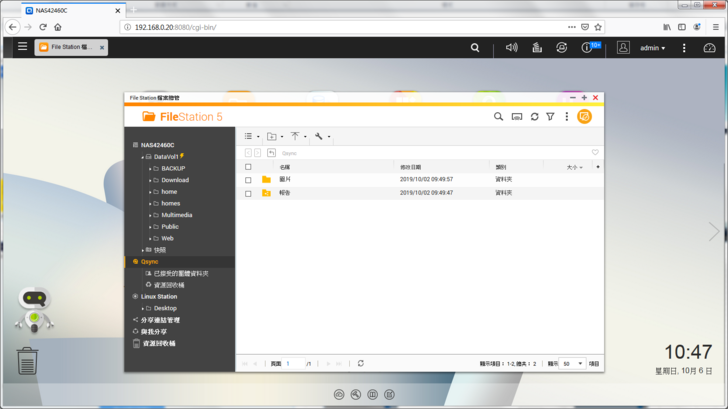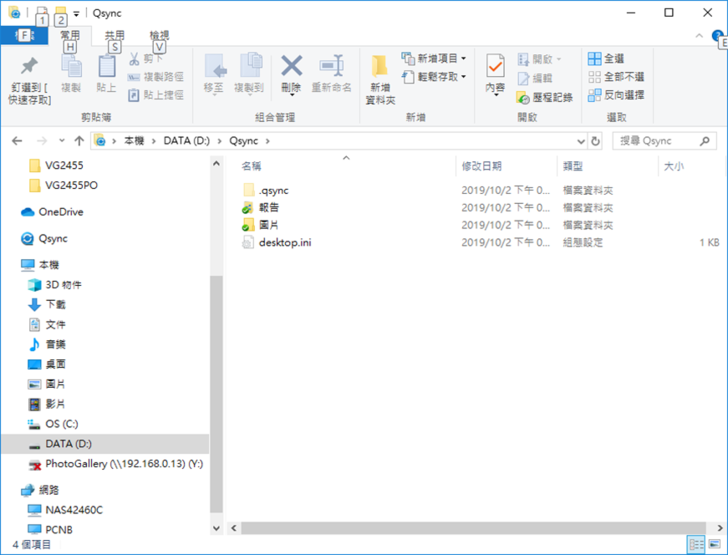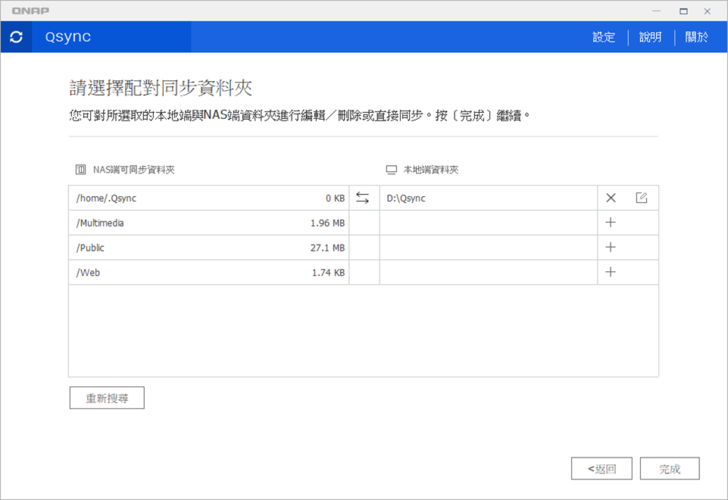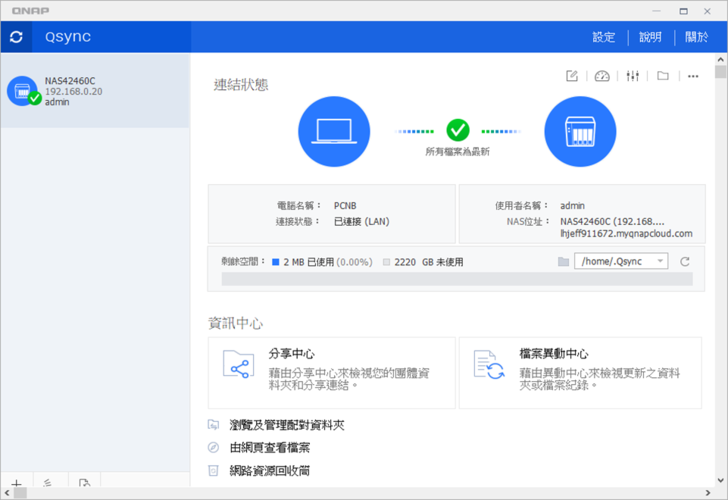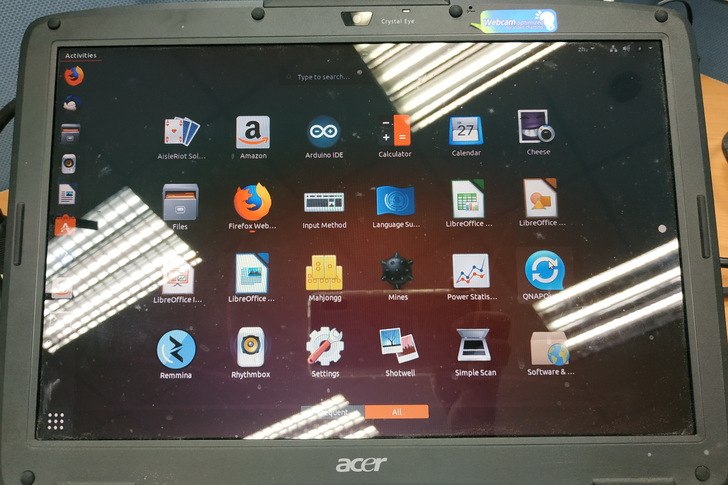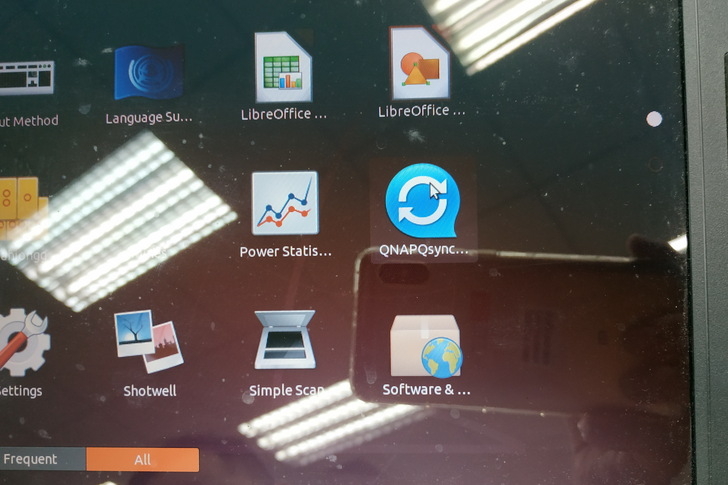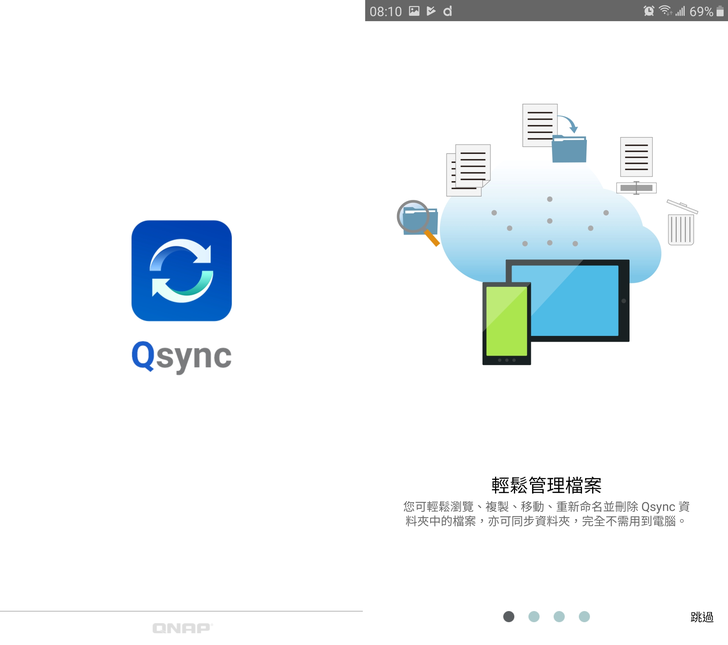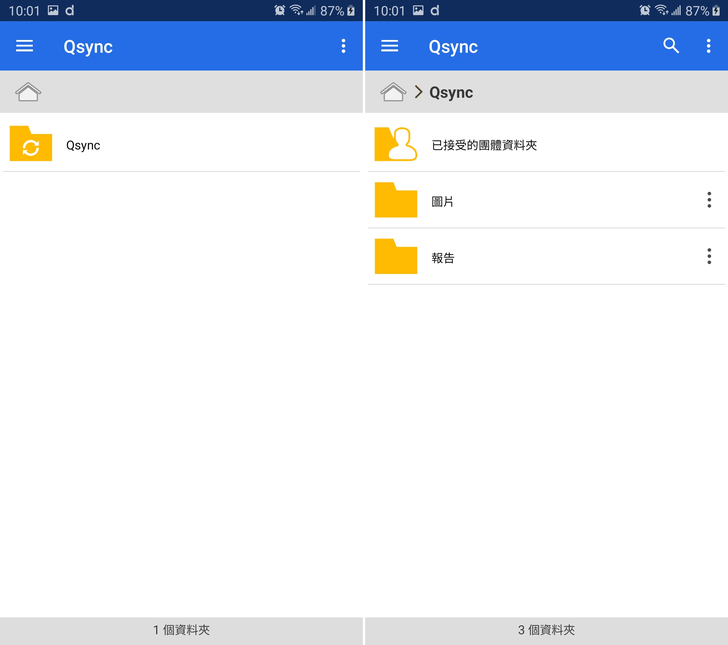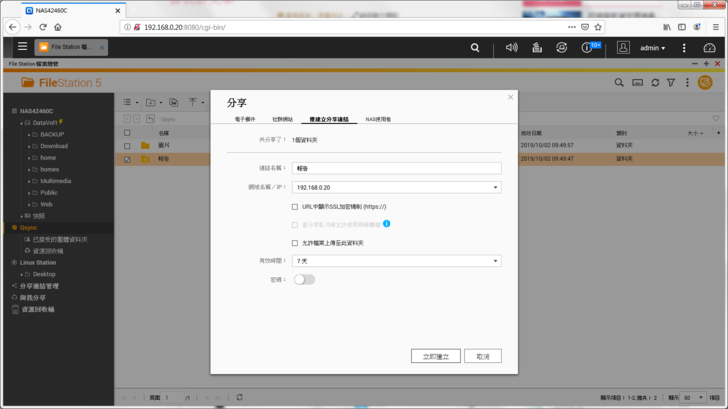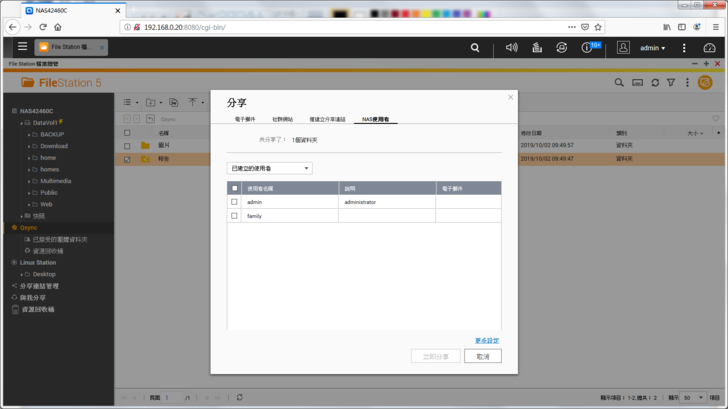QNAP TVS-672N 備份 同步 多元好方便 那嘶狼 IronWolf 好歸屬
QNAP TVS-672N 備份 同步 多元好方便 那嘶狼 IronWolf 好歸屬
▼ 這次搭配開箱體驗的是 Seagate 那嘶狼 IronWolf 4TB NAS硬碟,規格也是相當的頂級.
很適合長時間工作使用,不多說也來開箱 Seagate 那嘶狼 .
Seagate 那嘶狼 IronWolf 4TB NAS硬碟,外型很好看耶,相當有現代感。
▼ 規格目前算是很棒的:.
SATA 6Gb/s
5900轉 高轉速,64MB緩衝記憶體
NAS專用3.5吋 硬碟,並享有
三年保固
▼ 而 QNAP 也是 Seagate 那嘶狼 IronWolf 4TB NAS硬碟 的好歸屬喔,在新的
Seagate 那嘶狼 IronWolf 4TB容量以上的硬碟都有相當特別的 IHM 偵測機制,可以
偵測記錄許多獨家的資訊,記錄的資訊是比 S.M.A.R.T 還多。
▼ QNAP 4.3.5 版本以上可以有效的透過 Seagate IHM 來進行偵錯,在硬碟有問題
之前盡快轉移有效預防資料移失,或是在Seagate 那嘶狼損壞以後可以根據 IHM 所記錄的資料,
快速的了解原因,若資料需要救援,需事先購買 Rescue 資料計畫或是目前市面上
所販售的資料救援卡,才可以獲得原廠的救援服務喔。.
IHM僅提供預防,監測,硬碟尚未損壞前的檢測,,就像給資料進行保險一樣,
若在資料需要救援時,就可以得到原廠的救援服務
▼ 而且現在還有圖形顯示,所以快速地了解,硬碟的使用狀況,也可以根據硬碟的使用
狀況間接知道系統的使用率,可以更正確地去瞭解系統運行狀況,真的很不錯喔.
▼ 丸爸使用NAS最想要的就是希望資料有多一分保障,畢竟系統硬體是可以更換,
但一些資料 可是無價阿,之前不小心將家中小寶貝的成長照片誤刪掉,真的是
相當的心疼阿,而就算使用 NAS 硬碟還是有損壞的風險,除了使用NAS就買NAS專用硬碟
保固日期拉長了一點,在 SEAGATE 另外還提供檔案救援的服務,可以進行資料的救援,
可以直接由圖示進入連結.
▼ 希捷資料救援卡 這個服務相當的特別,很類似保險的概念,相對應的保險卡
在網路 一般通路都可以買到,大概價格為 NT$ 349(二年期)/ NT$ 499(三年期),
▼ 一般的網購平台就可以買到了,相當的方便.
▼ 針對不同的保護年限,有不同的價格,在內容上 SEAGATE 強調如果硬碟出現問題,
可以有90%的救援率,真的是相當的高阿, 在救援途中也被嚴格保密,保護私人的資料不外洩.
相當特別的是若資料救援失敗,還會退給您當初購買救援卡金額的等值禮券,
表示 SEAGATE 對於自己的服務相當的有信心呢.
關於這個服務丸爸覺得相當不錯耶,再訪間的也有許多的檔案救援公司,價格
都相當的昂貴,很多還都是以資料量來計價, 希捷資料救援卡 可以說是相當的實惠阿.
這些資料在官方的網站上都可以看到,對丸爸來說就是所 SEAGATE 所想要推?
就是一個資料保險的概念,大部分的人都應該有資料損壞的經驗,如果有更專業的
救援專家能夠有更好的服務,真的是相當得不錯.
▼ 這次也要來開箱 2.5吋的硬碟 特別的是 Seagate 那嘶狼 IronWolf 240GB
SSD NAS硬碟,強調是 SSD NAS硬碟 當然也是強調是適合長時間運轉使用喔.
▼ 哇 Seagate 那嘶狼 IronWolf 240GB SSD NAS硬碟,也是可以使用救援卡耶.
▼ 外型也相當的好看.
▼ 3.5 吋的硬碟可以直接夾在硬碟安裝架上,再用兩側的固定夾進行固定就
可以囉,直接有卡榫卡在3.5 吋硬碟的螺絲孔洞上,
2.5吋的硬碟就只能用螺絲固定囉.
▼ 希捷資料救援卡 可以在資料上得到保障,而使用 QNAP TVS-672N 當然也有許多
許多資料備份保護的機制,讓丸爸在資料的保全更佳的安心.
QNAP 在硬碟方面,是使用 儲存池的概念,主要是將 磁碟陣列 所產生的空間
劃分成儲存池,再由儲存池根據使用者的需求劃分給 資料 SYNC 快照....等等的空間.
▼ 在初始化時,花的時間會比較多 ,
▼ NAS 在資料的安全上可以快速的進行備份,但在備份時常常會誤刪之前的檔案,
或者之前的資料是有誤的,就希望還是能夠回復之前的資料,而 QNAP 有一個很強悍
的功能,就是快照(Snapshot)功能。
▼ 快照的建立也相當的簡單,在 QTS 儲存空間總管就可以進行快照功能,而快照的次數
會根據硬體的記憶體大小而有所不同,QNAP TVS-672N 本身就有4G的記憶體,就可以
使用
▼ 另外使用 QNAP TVS-672N 在丸爸的工作上還有一套很棒的同步軟體就是 QSYNC 軟體
,在丸爸的工作上可以說是幫助很大.首先, 當然囉丸爸的電腦也是有安裝 QSYNC 軟體,
QSYNC 軟體也有提供不同平台上面使用在家就是使用 windows 來安裝.
▼ 另外覺得最方便的是 Qsync 如果有正在處理的專案,先安裝 QNAP Qsync for
Windows (exe) 在所使用的電腦,安裝好後與QNAP TVS-672N 同步,當檔案有修改
就可以快速的同步到 NAS 裡面了,好方便阿
▼ 安裝設定完成後就可以在 Qsync, 設定好的資料夾內進行工作囉,系統就會主動進行 ,
同步備份, 就可以放心的進行工作囉,而在 FileStation 也可以同步看到 Qsync的資料夾。
▼ 當然在本地的電腦裡面也有同步後的資料
▼ 另外 QNAP TVS-672N 也可以安裝Qsync Central,直接設定同步資料夾,直接將檔案拖曳
就可以輕鬆完成同步,將資料同步到不同的裝置上.
▼ 可以直接使用 QSYNC 軟體進行需要的相關設定,同步的資料也可以設定相關的權限,
不同的部門不同的專案設定不同的資料空間,讓大家可以將專案或討論的資料直接進行修改,
在許多內部場合使用上真的很不錯.
▼ QSYNC 軟體還支援不同的作業系統,相當的方便,像丸爸 工作需要 有時會使用到
Ubuntu ,也可以安裝 QSYNC 軟體喔,使用上相當的方便.
▼ 不同平台使用的很方便,平常編寫的CODE及一些執行檔,windows 跟 Linux 之間有些檔案
會彼此不認得,使用 QSYNC 軟體,不但可以快入的備份,在不同的作業系統上面也
可以無痛的更換 作業 很方便耶.
▼ 在手機上也可以安裝 QSYNC 軟體進行同步,可以直接將修改好的資料傳到 Qsync
QNAP TVS-672N 所同步的資料夾中.
就來說說這次 QNAP TVS-672N 對丸爸工作上的幫助吧
▼ 丸爸都需要,長距離長時間的火車通勤才能到工作的地點,常常臨時需要進行檔案
的準備,若在一般時候丸爸下班時班只會帶著手機,但今天工作使用的資料是之前
使用區網存在在 QGenie ,就可以使用 Qfile 先將資料下載到手機上,若不是太大的修改就
使用手機進行初步的修改.
▼ 還好手機也可以安裝 QSYNC 軟體,將剛剛的資料傳入手機的 QSYNC 資料夾內
回到家後就可以開啟電腦使用 QSYNC 軟體,使用家中的電腦與NAS進行同步,直接將資料
同步到家中的電腦上面去,QSYNC 是一個相當強悍的同步備份軟體阿.
▼ 另外在資料管理上,丸爸有時需要把資料傳給客戶,這時 QNAP TVS-672N 的 QTS 操控介面,
就可以輕鬆的操作,若同事還需要相關的資料使用 QTS 進行權限的設定,設定連結請同事
上網把文件下載,保密 也是一把罩.
▼ 一些資料想要與客戶分享檔案不多,還可以設定成連結,再設定連結有效天數,就可以不用設定
繁瑣的權限,更快速的進行檔案的分享,也可以避免權限設定考慮不周全,而導致資料外洩的風險。
QNAP TVS-672N 資料保護 同步 及 那嘶狼 IronWolf NSA 碟 ..... 體驗心得分享
這次體驗 QNAP 資料保護 即同步軟體 QSYNC 的部分,首先來說 QSYNC 真的是相當的強悍阿
,可以快速的進行檔案的備份,快速的設定安排相關權限
最棒的是可以在不同的平台上面安裝使用,不只是手機 就連 Ubuntu也可以,讓有在linux
工作需求的丸爸,在使用上可以說是如虎添翼阿,好方便阿.
資料安全上,可以使用快照功能,在資料上可以說是多了一分保障,還有異地備份的功能,
可以有效的預防許多突發狀況.
在 那嘶狼 IronWolf 方面,IHM 偵測機制多了許多的功能,更多了圖形化的介面,可以
快速的了解整個硬碟的使用狀況,也由 Seagate 那嘶狼 IronWolf 240GB 上的標籤,進一步
去了解整個 Seagate 提供的救援卡功能,讓Seagate 對於硬體有相當的保障,也讓資料
的存放上更放心.